Word e PDF sono i formati di file più popolari utilizzati oggi, ma non esiste un modo semplice per convertire un file PDF in formato Word.
Ci sono molti motivi per cui vorresti convertire un file PDF in Word, il principale è creare uno versione modificabile di un documento esistente. Qualunque sia la tua ragione, questa guida spiega come convertire un PDF in Word.
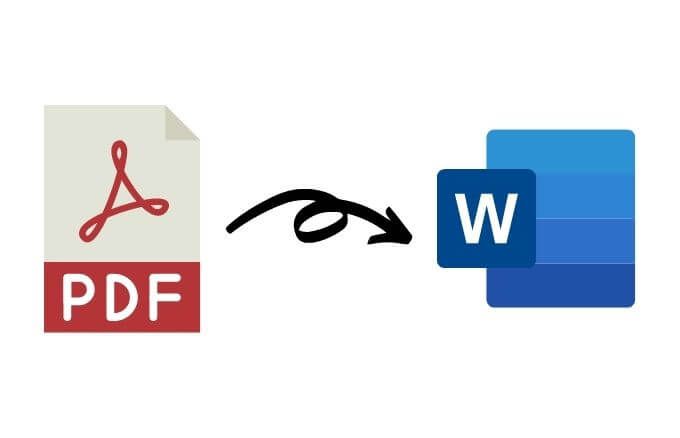
Come convertire PDF in Word in Windows
Che tu stia utilizzando un PC Windows o un Mac, noi ti mostrerà alcuni modi per convertire un File PDF in un documento Word. Il metodo migliore dipende in gran parte dalle app con cui ti senti più a tuo agio come Word, Google Docs o Adobe Acrobat e dalle tue preferenze personali.
Converti un file PDF in Word utilizzando Microsoft Word
Puoi convertire un file PDF in Word all'interno di Microsoft Word. Questo metodo convertirà automaticamente il tuo PDF in un file DOCX in cui il PDF è principalmente testo.
Nota: una volta convertito il PDF, la sua formattazione, che include interruzioni di riga e di pagina, potrebbe essere diversa dal file originale.
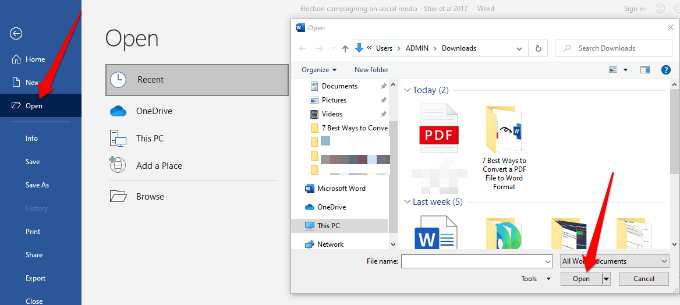


Converti un file PDF in Word Utilizzo di Adobe Acrobat
È possibile convertire un PDF in formato Word in Adobe Acrobat, ma la funzione è disponibile solo nelle versioni premium di Adobe Acrobat.
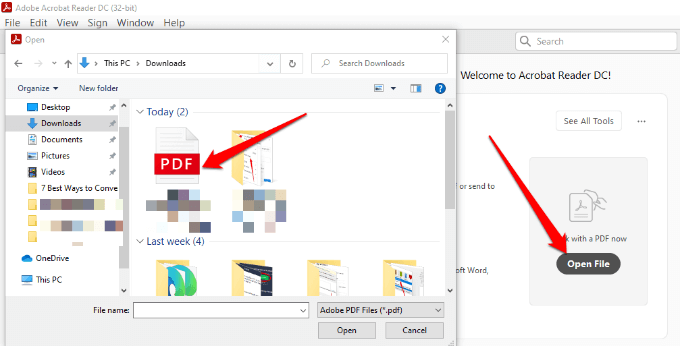
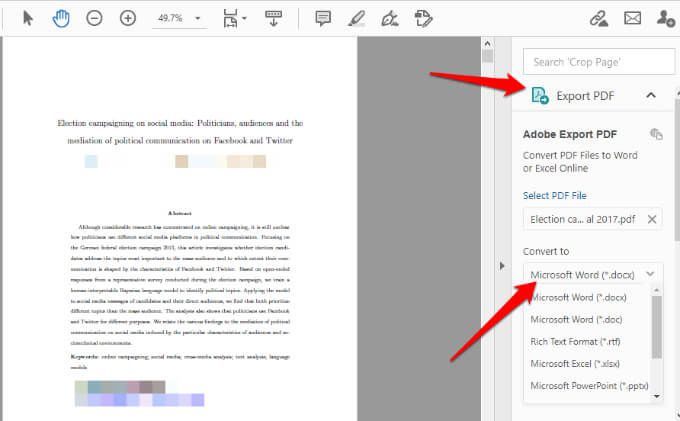
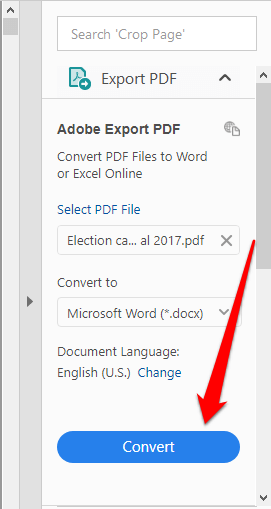
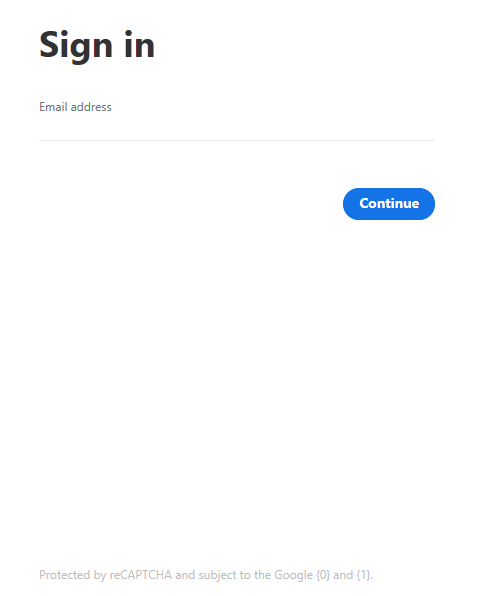
Converti PDF in Word utilizzando Google Docs
Google Docs è migliorato nel corso degli anni con funzioni di modifica, formattazione e markup più sofisticate. Puoi utilizzare Google Documenti per convertire un PDF in Word e formattare facilmente testo e paragrafi utilizzando i suoi strumenti di modifica e stile intelligenti.
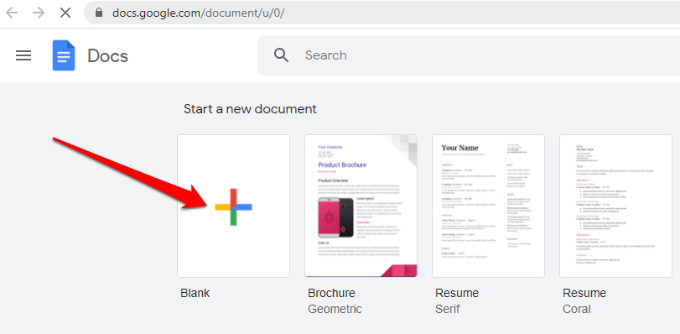
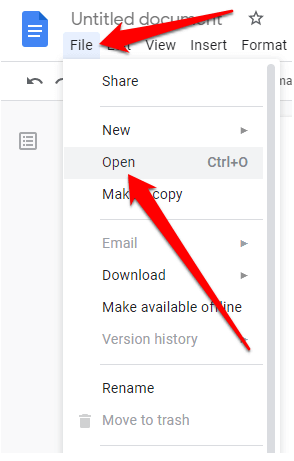
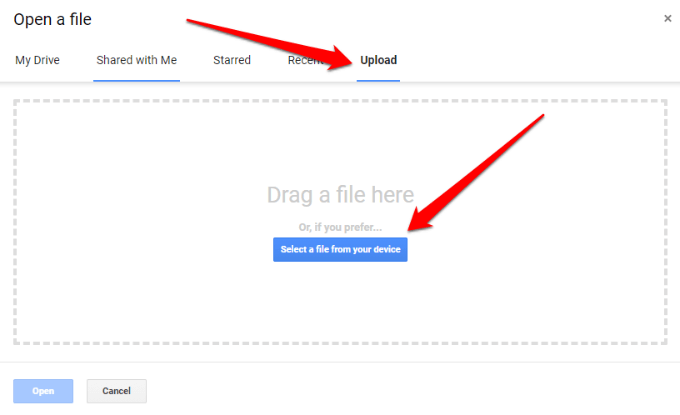
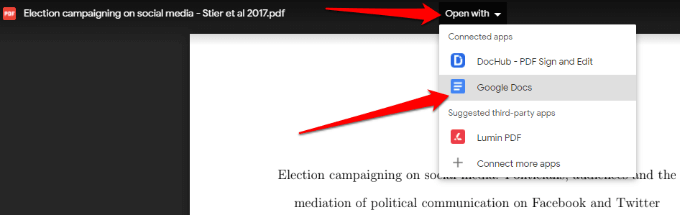
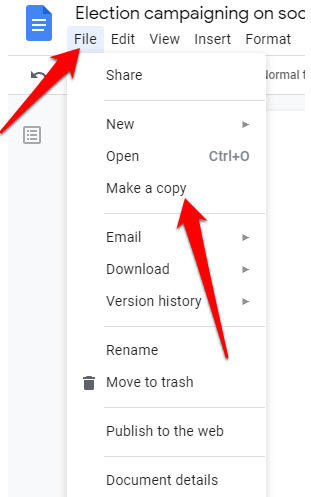
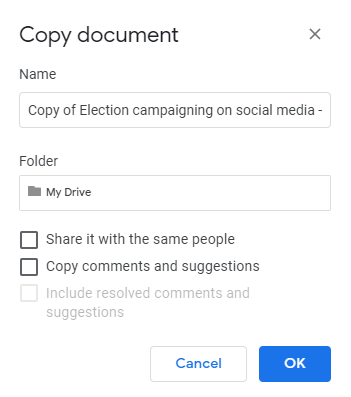
Nota: puoi anche selezionare File>Scaricain scarica il file PDF convertito come documento Word sul tuo computer.
Converti un file PDF in formato Word utilizzando CamScanner
Se vuoi convertire un PDF file in Word e mantenere il layout originale del file, è possibile utilizzare CamScanner Convertitore da PDF a Word. Lo strumento online converte i file in formato PDF in formato Word e funziona con qualsiasi browser Web in modo da non dover installare alcun programma o scaricare un'app.
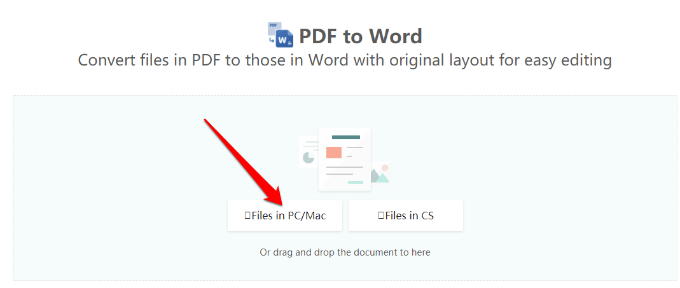
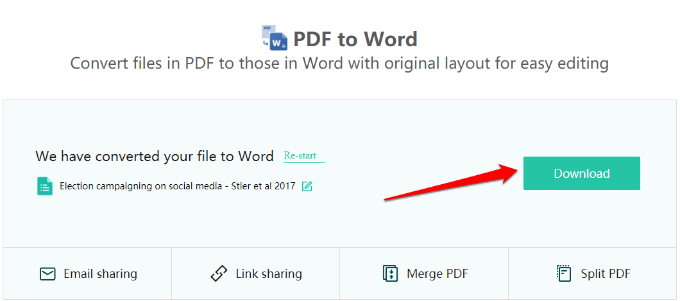
Come convertire PDF in Word su Mac
Ci sono diverse opzioni che hai sul tuo Mac per convertire un file PDF in formato Word, modifica e formattazione più facili. Questi includono l'utilizzo di Adobe Acrobat Pro DC, Automator o uno strumento di conversione gratuito basato sul Web.
Converti PDF in Word utilizzando Adobe Acrobat Pro DC
Adobe Acrobat Pro DC è un piano premium che ti consente di convertire direttamente un file PDF in formato Word dal PDF stesso. Puoi utilizzare il versione di prova gratuita di sette giorni del software se desideri solo convertire alcuni file o pagare l'abbonamento mensile se devi convertire regolarmente i PDF in Word.
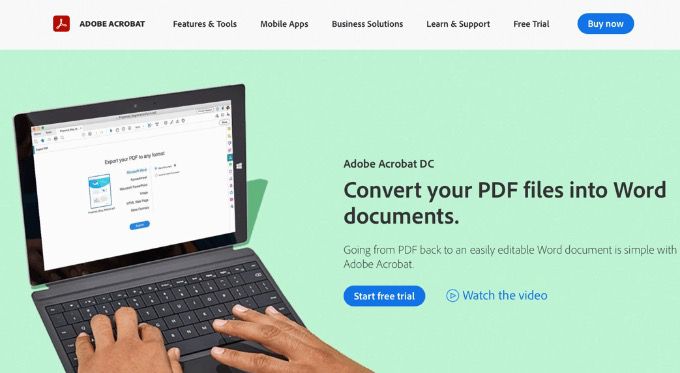
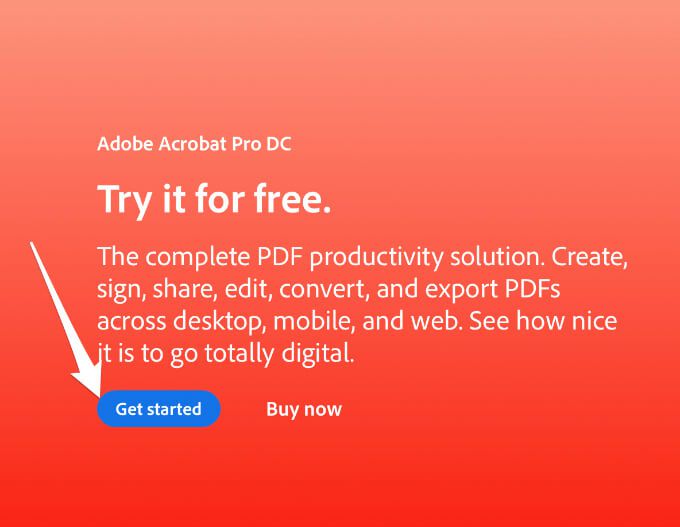
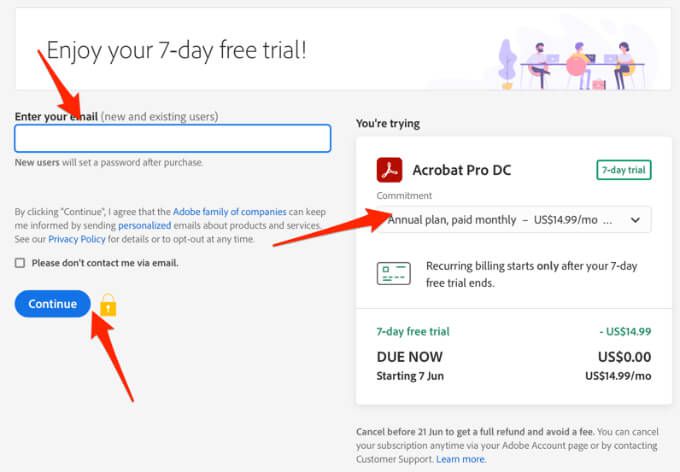
Nota: se stai utilizzando il servizio solo per una conversione di documenti una tantum, assicurati di annullare il piano prima della scadenza dei sette giorni di prova, altrimenti il pagamento verrà incassato l'8°esimogiorno. Se annulli, puoi comunque utilizzare il servizio per visualizzare PDF, compilare moduli e commentare.
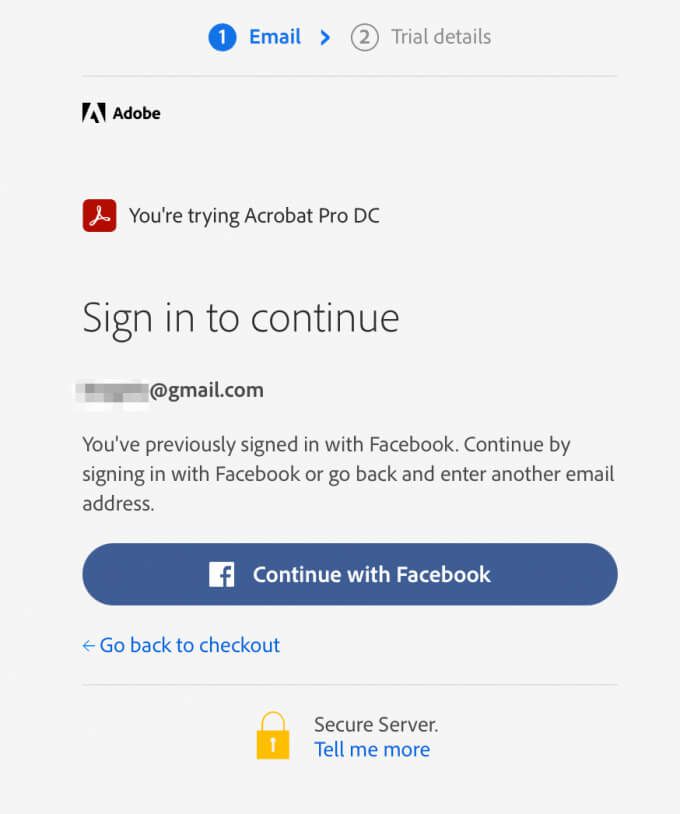
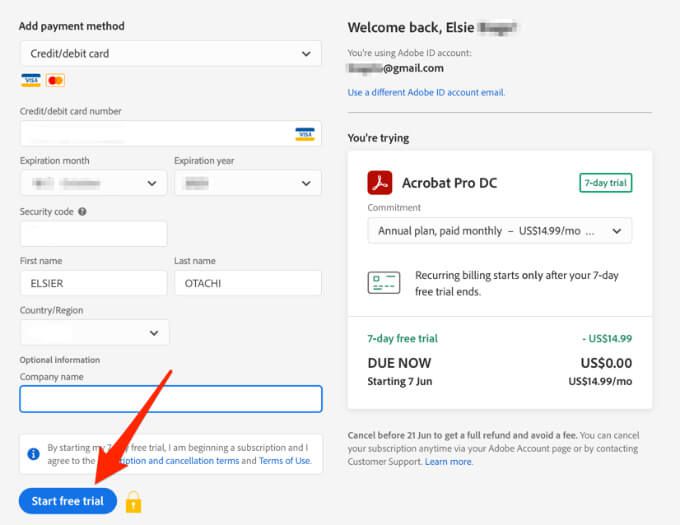
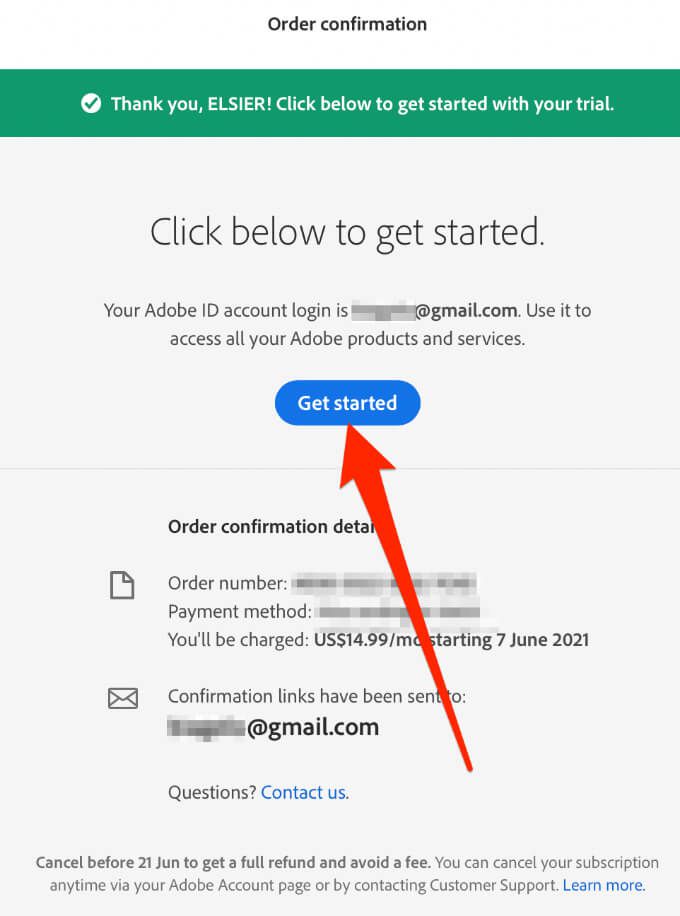
Nota: se il tuo Mac ha il chip di silicio Apple, ti verrà chiesto di installare il Versione basata su Intel del software sul tuo dispositivo poiché Adobe sta ancora sviluppando una nuova versione dell'app per Apple silicio.
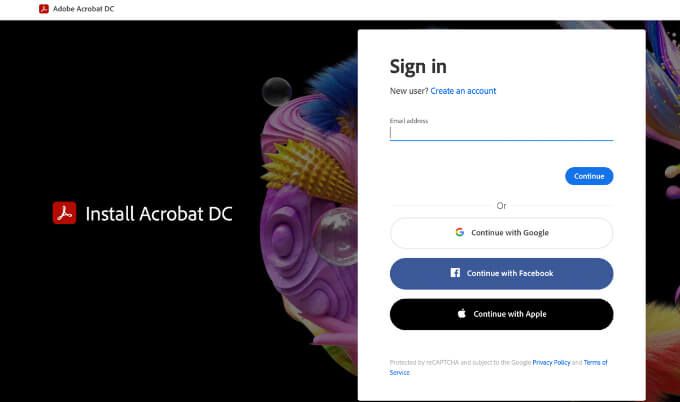
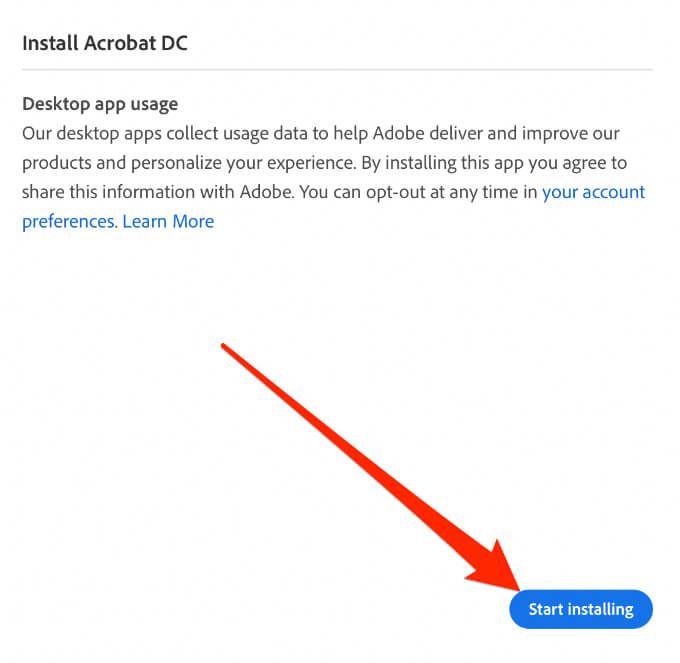
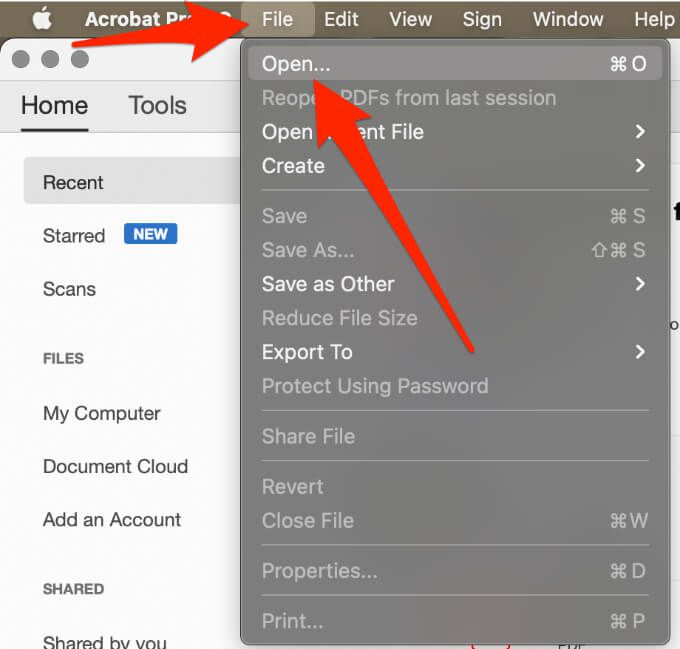
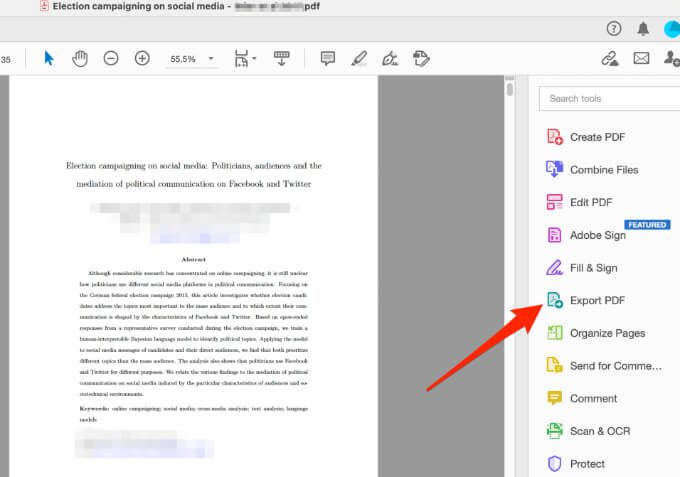
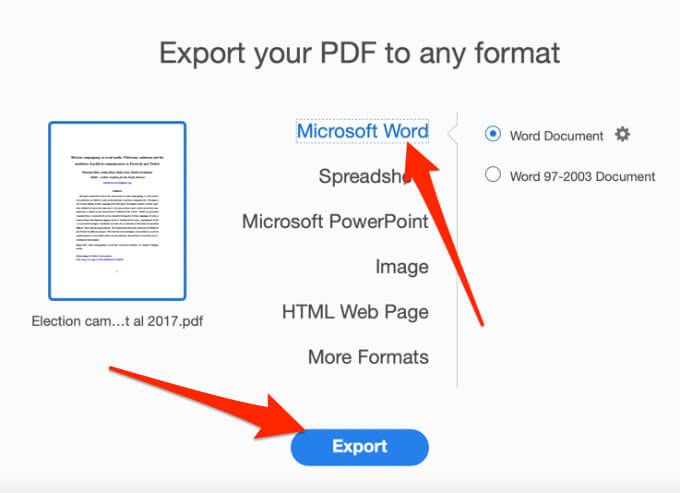
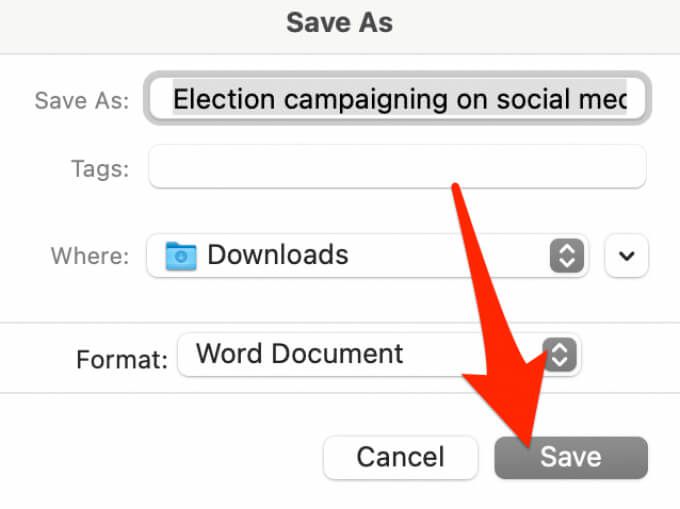
Converti PDF in Word utilizzando Automator
Automator è un'applicazione spesso trascurata installata su tutti i computer Mac utilizzata per creare flussi di lavoro. L'app automatizza alcune attività ripetitive e può rendere l'utilizzo del tuo Mac molto più semplice di quanto non sia già.
Puoi utilizzare Automator per salvare un PDF come file RTF, che puoi aprire in Word e salvare come documento Word.
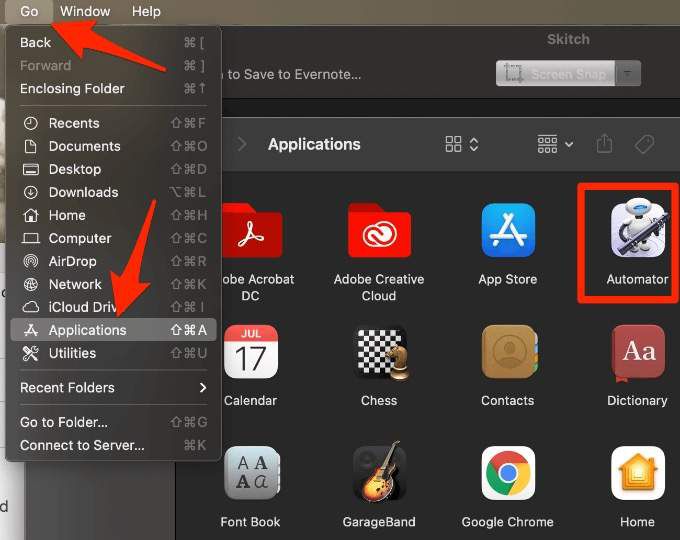
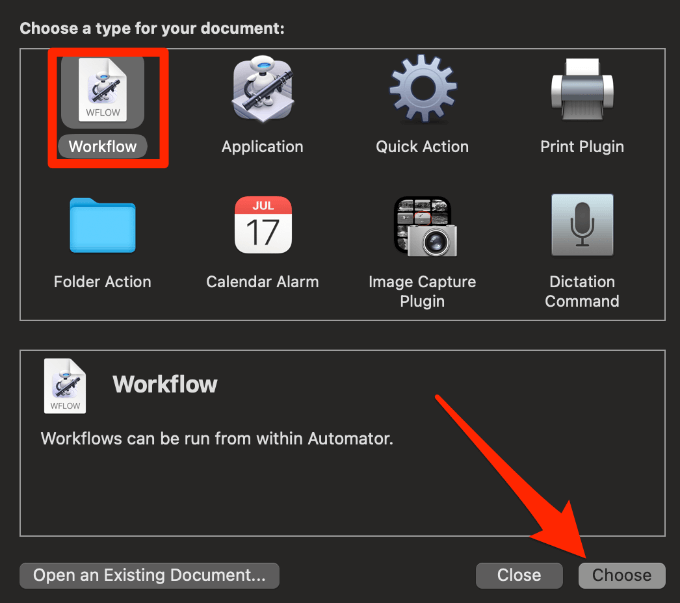
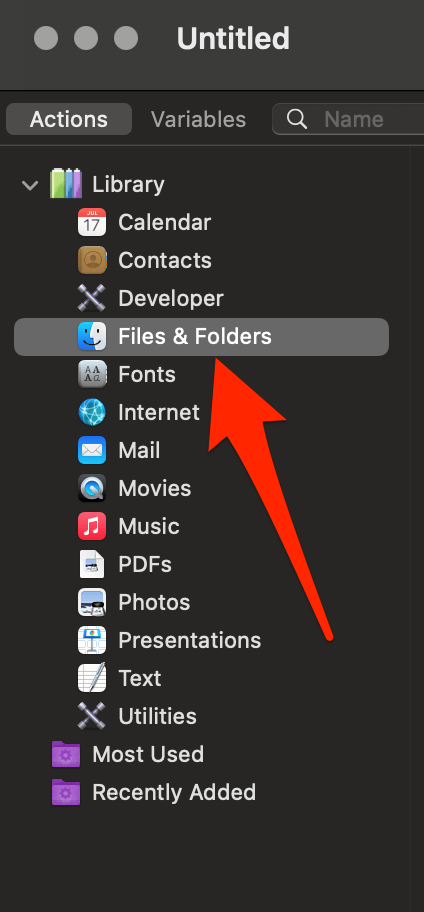
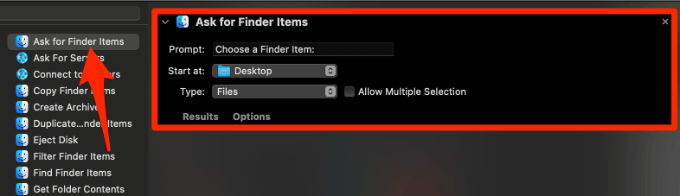
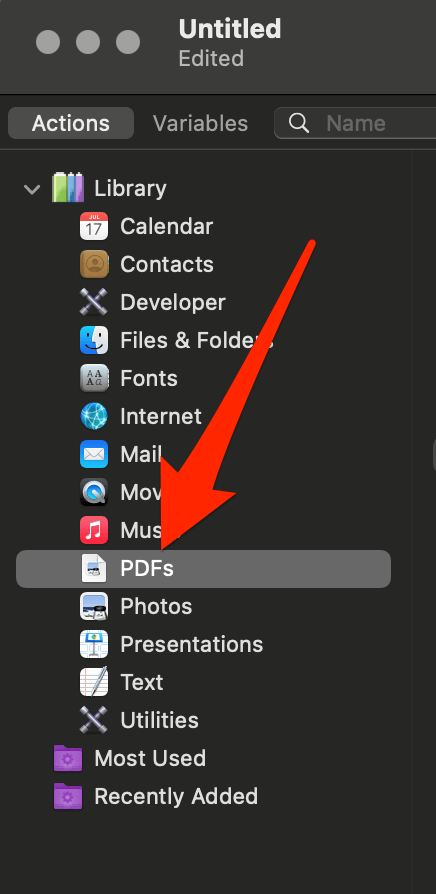
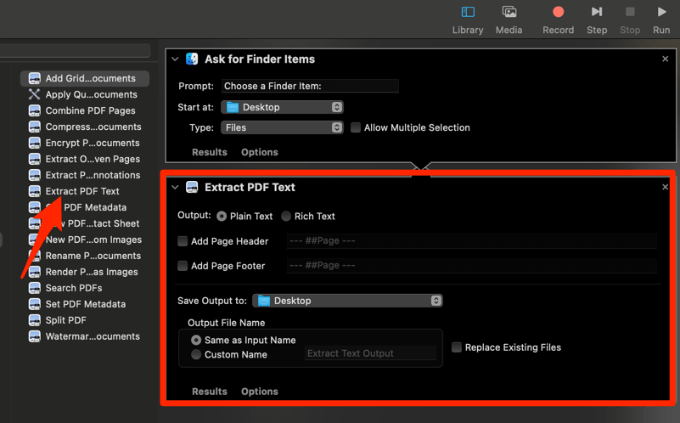
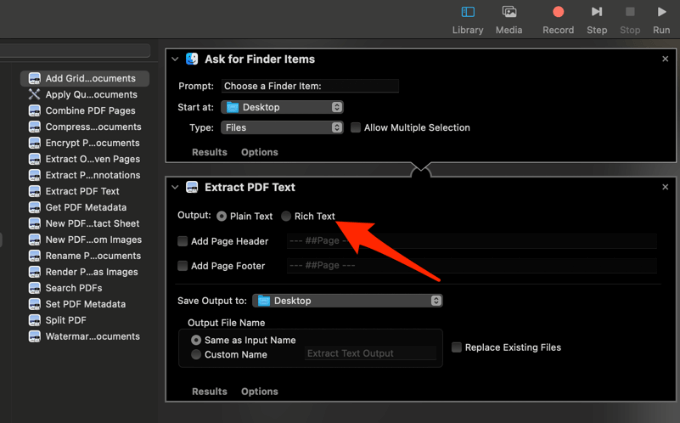
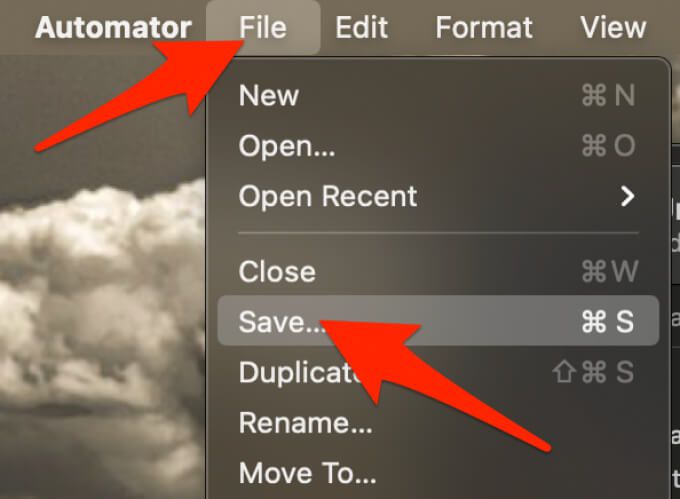
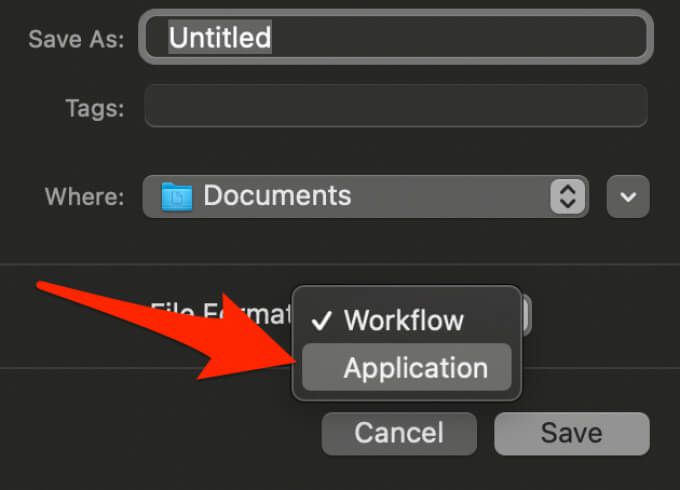
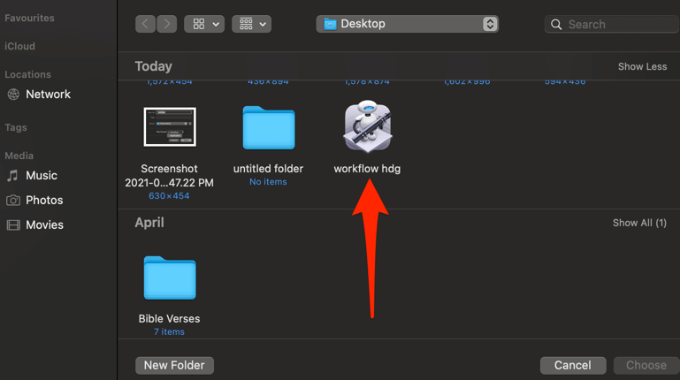
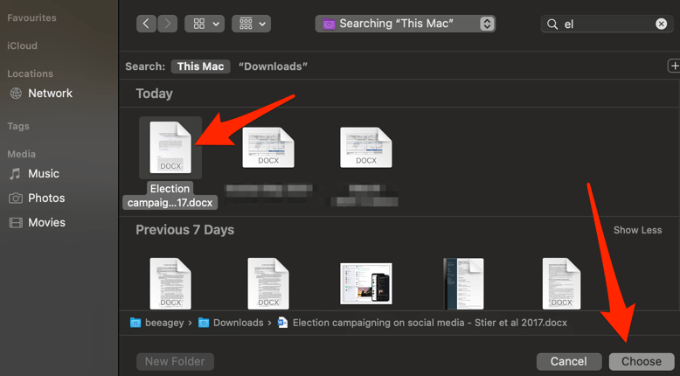
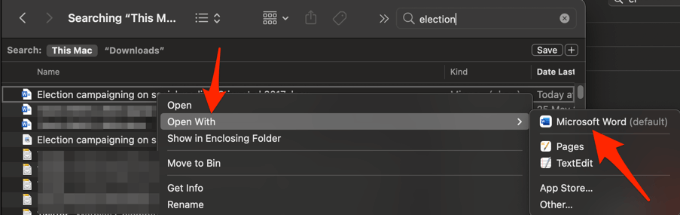
Quando il file si apre in Word, puoi salvarlo come documento Word standard. Da qui in poi, ogni volta che desideri convertire un file PDF in formato Word, puoi utilizzare l'app per il flusso di lavoro appena creata.
Nota: una volta terminata la modifica in Word , puoi selezionare Esporta per riconvertirlo in un file PDF.
Converti un file PDF in Word utilizzando uno strumento online gratuito
Se utilizzi Adobe Acrobat Pro DC o Automator sembra lungo e noioso, puoi convertire un file PDF in formato Word utilizzando uno strumento di conversione online. Alcuni dei migliori strumenti di conversione online gratuiti includono Piccolopdf, Nitro, UniPDF, CamScanner o WPS da PDF a Word converter.
Per questa guida, abbiamo utilizzato Smallpdf per convertire PDF in formato Word su un Mac.
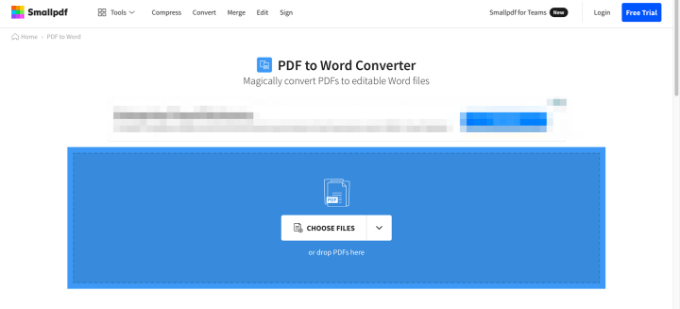
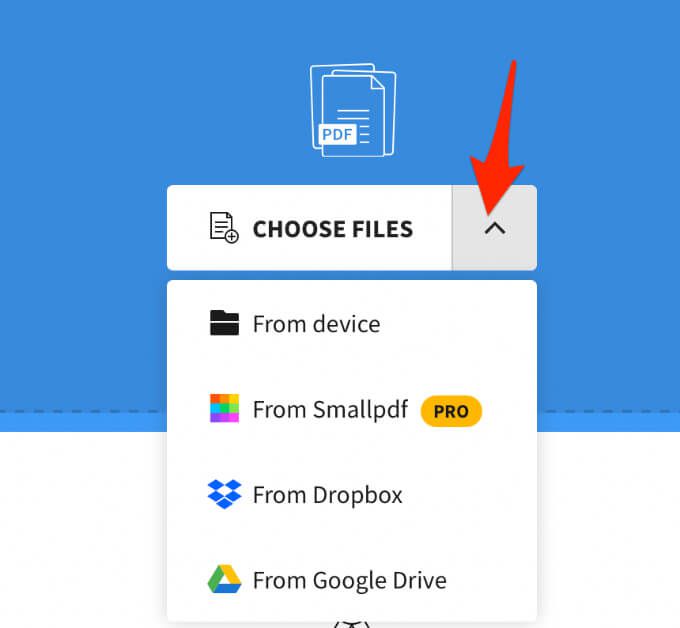
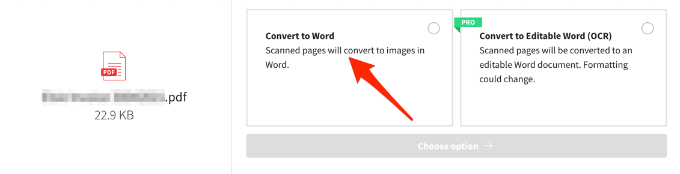
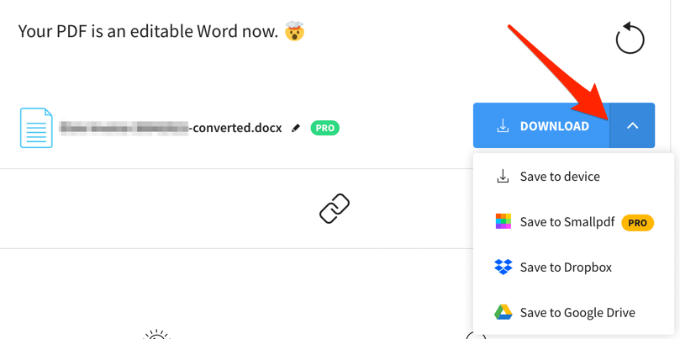
Converti PDF in Word per Modifica facile
La conversione di un file PDF in formato Word non è difficile se sai come procedere. Il metodo più semplice è utilizzare uno strumento basato sul Web perché tutto ciò che fai è caricare il tuo file e lo strumento converte rapidamente il PDF in un documento Word che puoi scaricare, modificare e salva sul tuo dispositivo o sul cloud storage.
Lascia un commento e facci sapere quale metodo ha funzionato meglio per te.